Як створити шаблон листа?
Template – це шаблон для вашого транзакційного листа або кампанії: готова структура для створення та надсилання електронних листів або повідомлень, що містить текст, графіку, форматування та заповнюється конкретною інформацією перед відправкою (далі – шаблон).
Створення нового шаблону
Перейдіть на сторінку Templates → Email та натисність New Email template.
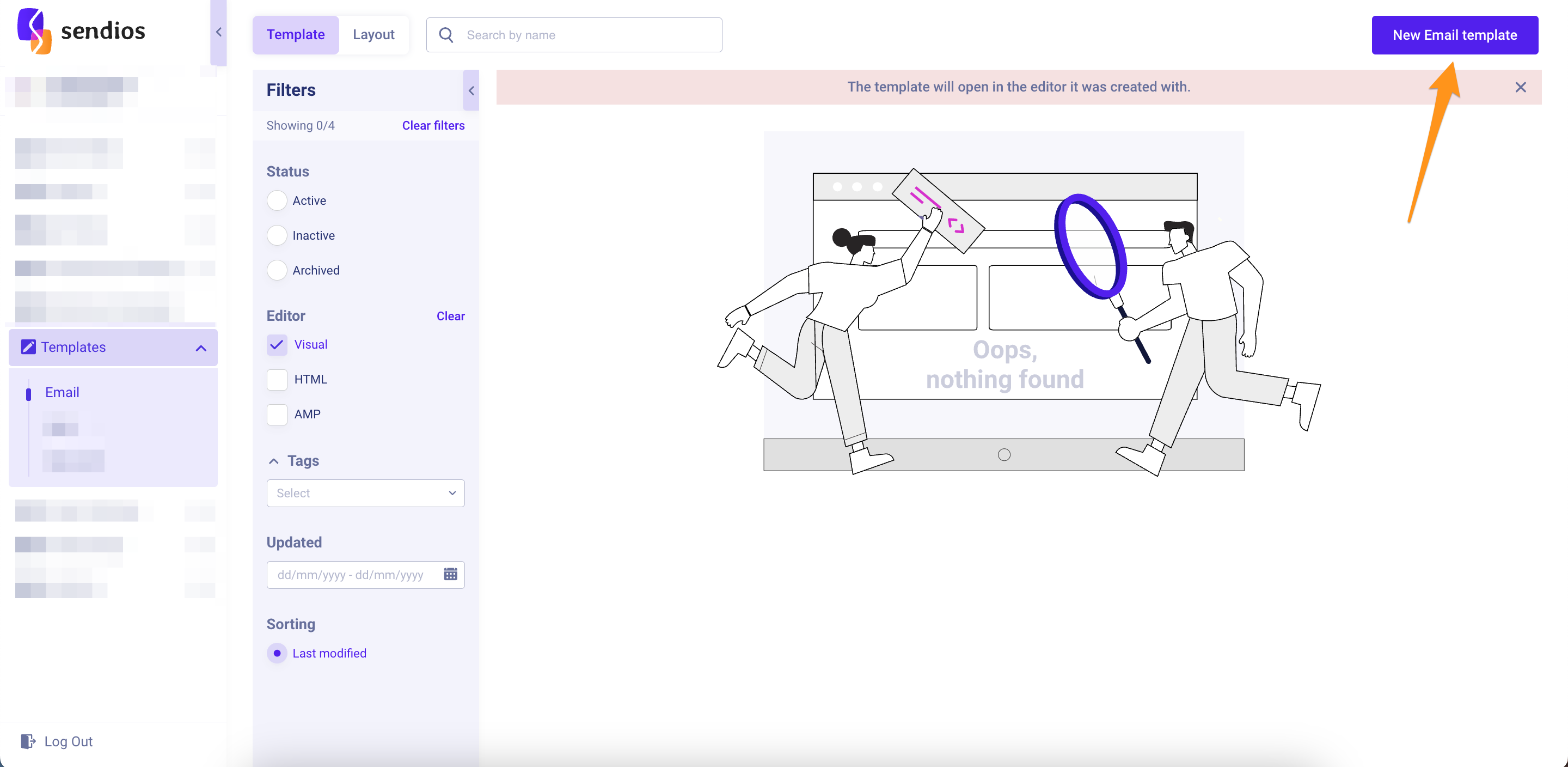
У модальному вікні оберіть один із варіантів створення шаблону: у візуальному білдері чи за допомогою кодового редактора. Розгляньмо детальніше кожен із варіантів.
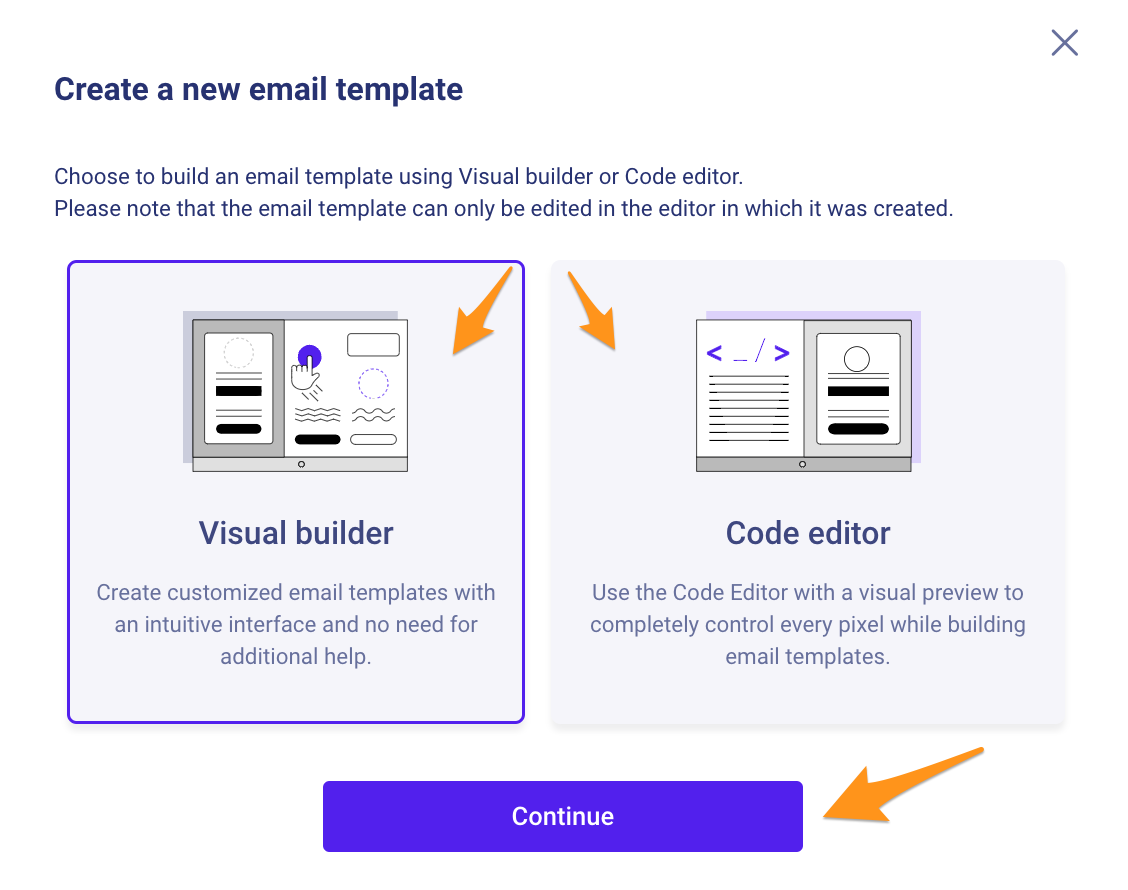
Зверніть увагу! Якщо ви створили шаблон за допомогою кодового редактора, то редагувати ви його зможете тільки там. шаблон же, створений за допомогою візуального білдера, можна відкрити в обох редакторах.
Створення шаблону у візуальному білдері
Ви потрапили у редактор шаблону. У лівій частині сторінки можна побачити набір інструментів для створення шаблону, а у правій – результат. Також є дві колонки налаштувань: Appearance та Content.
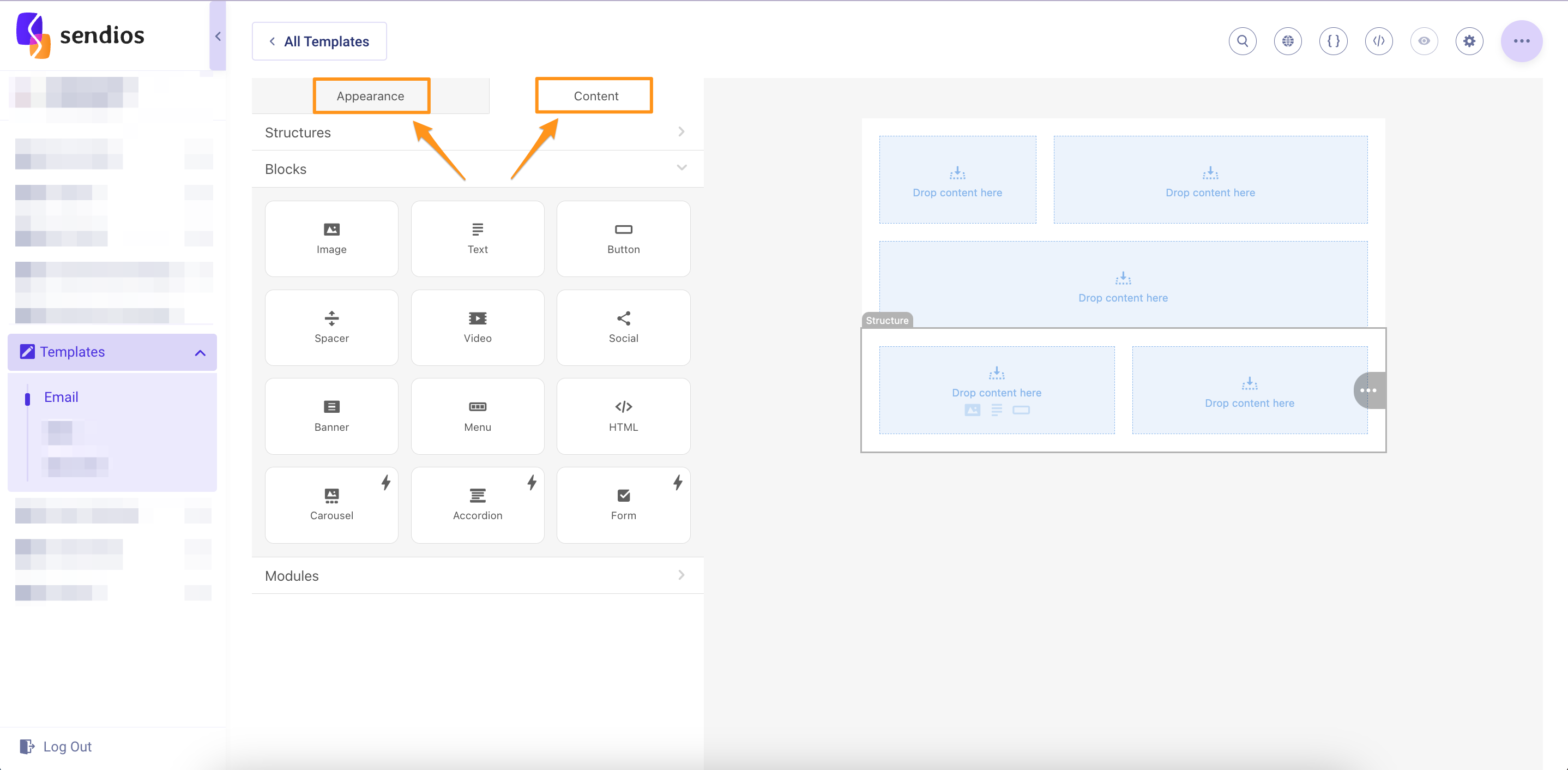
У колонці Appearance зберігаються загальні параметри листа, а у Content – його окремі блоки.
Створення шаблону у кодовому редакторі
Так само, як і у візуальному білдері, зліва можна бачити редактор коду, а справа – отриманий результат.
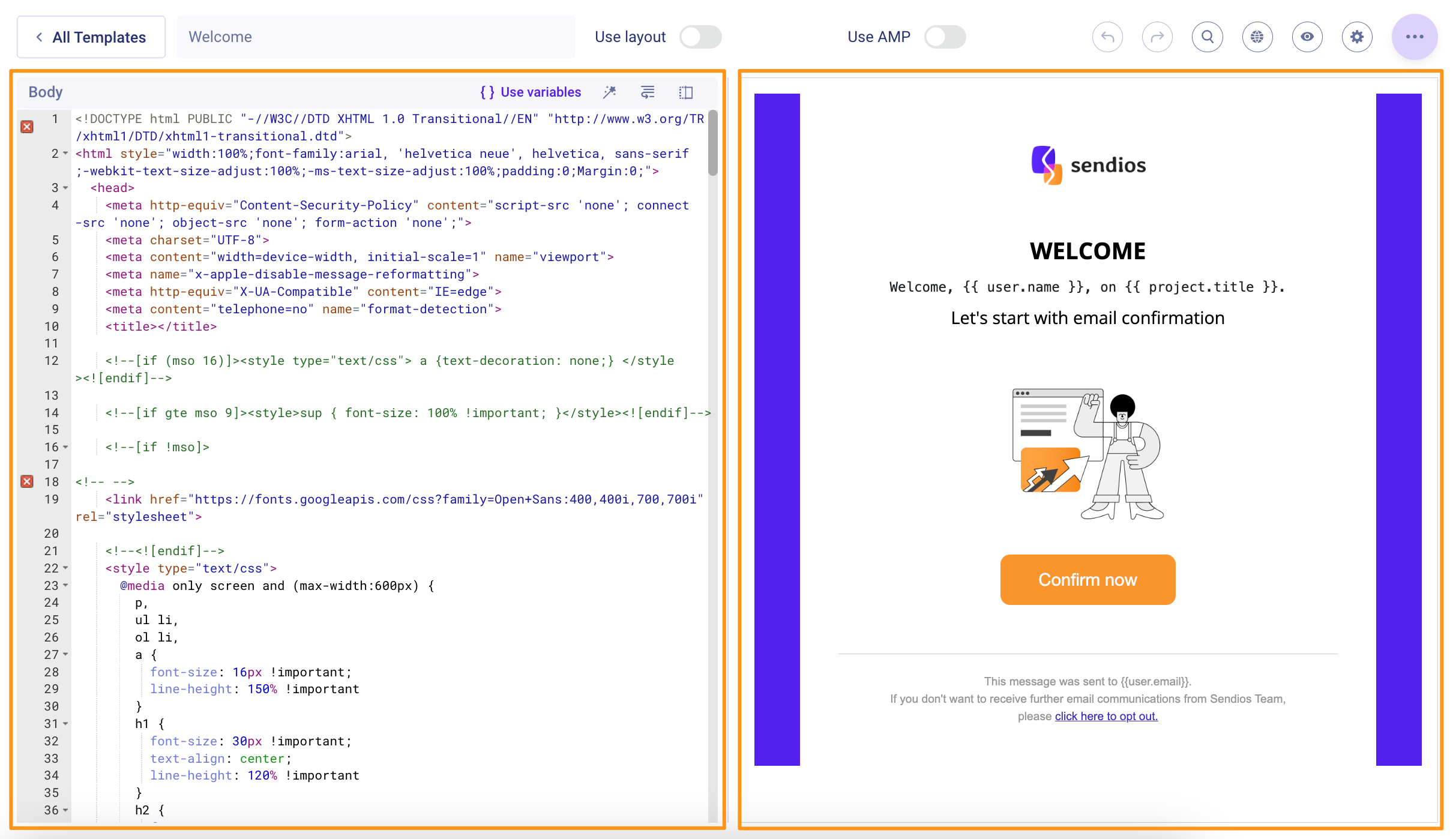
Створювати шаблон та коригувати його фінальний вигляд можна виключно через редагування коду (зліва). Права частина редактора слугує як візуальне відображення внесених змін.
Вгорі сторінки:

-
Кнопка All Templates, яка дозволяє вийти з режиму редагування поточного шаблону та повернутися до списку усіх шаблонів;
-
Назва новоствореного шаблону;
-
Є можливість додати лейаути до шаблону. Для цього потрібно активувати перемикач та обрати бажаний лейаут серед вже наявних, або створити новий;
-
Use AMP – дозволяє створювати шаблони електронних листів, використовуючи технологію AMP (Accelerated Mobile Pages):
- При використанні цієї опції можна перемикатися між вкладками HTML та AMP.
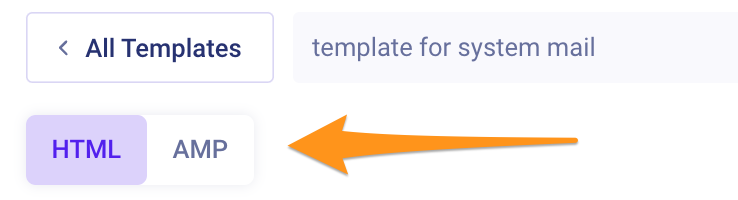
-
У правому верхньому куті є кілька інструментів:
- Undo / Redo – дозволяють скасувати останню виконану дію або повторно застосувати дію, яку було скасовано;
- Пошук – із його допомогою ви можете знайти бажаний шаблон та відкрити його в новій вкладці;
- Кнопка Translation – якщо ви підключили переклади, то, натиснувши сюди, побачите статус перекладів цього шаблону на інші мови;
- Кнопка Preview – доступна лише після збереження документу. Вона дозволяє проглянути фінальний вигляд листа та зробити тестову відправку;
- Кнопка Settings, яка містить 4 компоненти з такими можливостями:
- Name – додати або змінити назву шаблону;
- Tags – створити або додати вже наявні теги;
- Preheader – додати прехедер до шаблону;
- Used in – побачити, в яких транзакційних листах використовується цей шаблон.

Додаткові функції
При натисканні на три крапки можна:
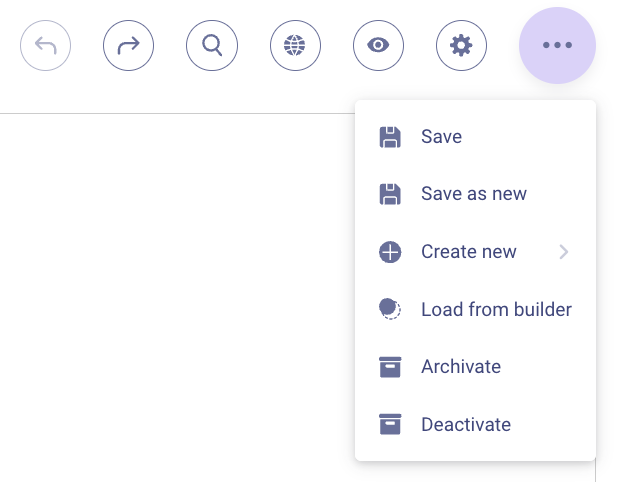
-
Save – зберегти шаблон;
-
Save as new – зберегти його як новий;
- Ви можете активувати опцію Copy translations для автоматичного копіювання перекладів до новоствореного шаблону (актуально для інтеграції з Crowdin);
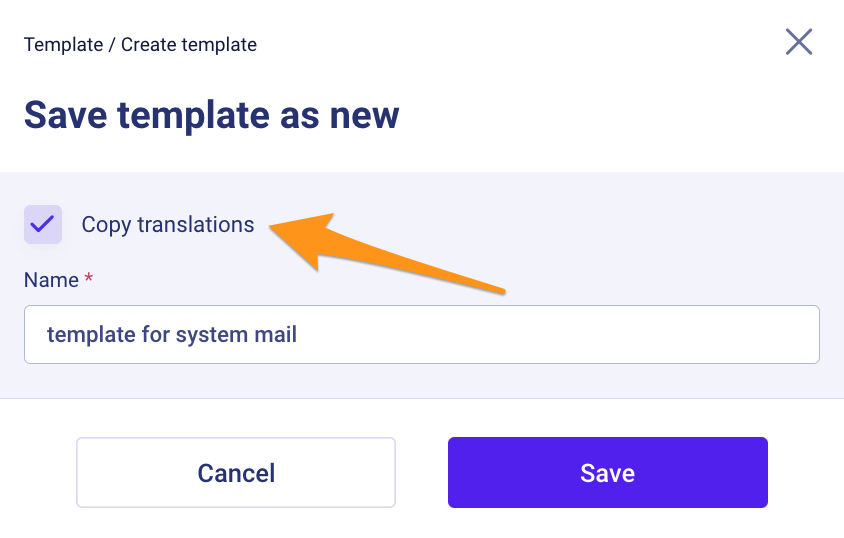
-
Create new – перейти до створення нового шаблону або лейауту;
-
Load from builder – відкрити шаблон, створений за допомогою візуального білдера, у кодовому редакторі (тільки, якщо кодовий редактор відкритий);
-
Archive – заархівувати шаблон;
-
Deactivate – деактивувати шаблон (доступно лише для активних шаблонів). Після деактивації шаблон буде видалено з кампанії / транзакційного типу та він набуде статусу "Inactive", за умови, що це не єдиний шаблон, який використовується у відповідній маркетинговій кампанії чи транзакційному листі.
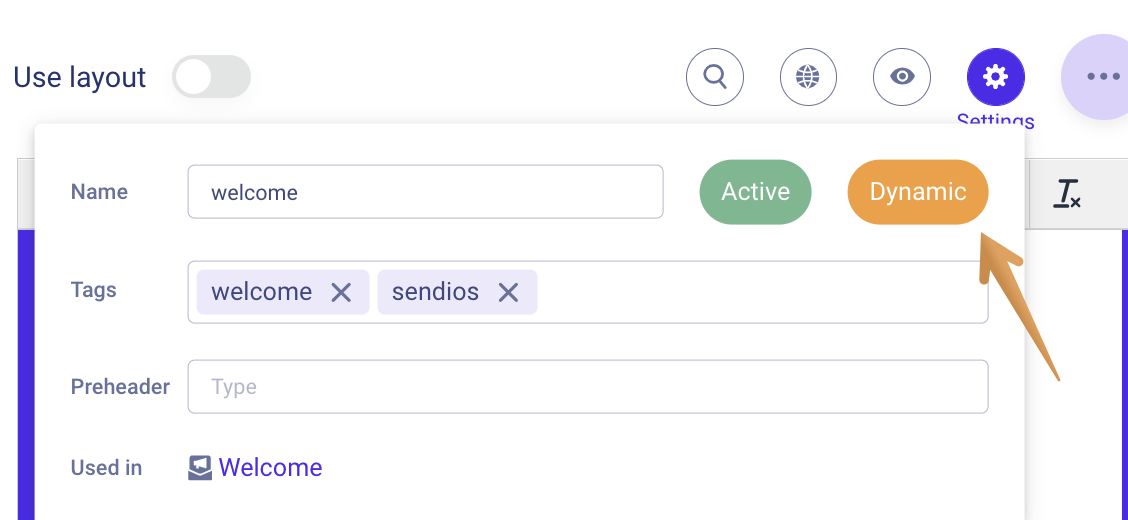
Також слід зауважити, що шаблони, які містять динамічні змінні, мають позначку "Dynamic". Такі шаблони працюватимуть лише в транзакційних листах, їх не можна використовувати в кампаніях.
Більше порад та підказок щодо створення шаблонів ви можете знайти у статті Корисні поради при створенні шаблону.
Як приховати конфіденційну інформацію при створенні шаблону
Якщо вам необхідно відправити користувачу конфіденційні дані, та ви хочете їх приховати на сторінці Mail sent, ви можете використовувати у шаблоні такий тег:
<span class="sendios-sensitive-data">sensitive_data</span>
До цього тегу не слід додавати будь-які стилі та класи, оскільки тоді він може не спрацювати.
Натомість, можна додати одразу декілька таких тегів у різних місцях шаблону.
Зверніть увагу, що дані буде приховано тільки у реальних відправках користувачам. У тестових – цей тег не спрацьовує.
Updated almost 2 years ago